Oprogramowanie do nagrywania dysków Nero przeszło długą drogę od pierwszej wersji w 1997 roku. Chociaż miał kilku konkurentów, takich jak Roxio, Nero był bardziej popularny. Prawdopodobnie było to spowodowane tym, że „lite” wersja oprogramowania została dołączona wraz z nagrywarkami dysków, dzięki czemu jest bardziej znana. Jeśli nadążasz za postępami Nero, zauważysz, że oprogramowanie jest teraz bardziej rozdęte. Ma wiele dodatkowych funkcji, a nie tylko proste i niezawodne oprogramowanie do nagrywania płyt.
Nero przekształcił się z oprogramowania do nagrywania dysków twardych w kompletną i potężną aplikację do zarządzania multimediami, która może nagrywać, kopiować, tworzyć, edytować, zgrywać, konwertować, chronić, odtwarzać i przesyłać strumieniowo pliki multimedialne. Większość oprogramowania Nero jest oprogramowaniem shareware, ale zawsze zapewniała bezpłatną wersję z podstawowymi funkcjami nagrywania. Wiele lat temu nosił nazwę BurnLite, a następnie został przemianowany na Kwik Media. Niedługo potem Kwik Media ponownie przemianowano na Nero MediaHome .

Mimo że Nero zapewnia bezpłatną wersję MediaHome, wydaje się, że chcą ukryć ją przed opinią publiczną. Oficjalne pobieranie z CNET zostało usunięte na prośbę Nero, a jeśli uda ci się znaleźć oficjalny darmowy instalator kodów pośredniczących MediaHome, po prostu pobierze najnowszą wersję próbną Nero. Pełna wersja MediaHome jest dostępna do zakupu w sklepie internetowym Nero w cenie 29, 95 USD. Nie ma wersji próbnej MediaHome do przetestowania przed podjęciem decyzji o zakupie.
Mamy nadzieję, że w tym artykule znajdziesz informacje o MediaHome i jego darmowej edycji. Znajdziesz również linki do pobrania oficjalnego instalatora MediaHome Free Edition na końcu tego artykułu.
Zarządzanie zdjęciami i wideo
Nero MediaHome ma być głównym menedżerem multimediów na komputerze, który kataloguje wszystkie zdjęcia, filmy i muzykę. Domyślnie istnieją 4 kategorie bibliotek dla zdjęć i filmów według osi czasu, twarzy, miejsc i wyszukiwania za pomocą znaczników. Kategoria Oś czasu jest dość oczywista, ponieważ po prostu sortuje pliki multimedialne według daty. Znajdź jest również dość łatwe do zrozumienia. Kliknij prawym przyciskiem myszy i dodaj tagi do zdjęć, a następnie możesz kliknąć tag, aby wyświetlić wszystkie obrazy z pasującym tagiem.
Twarze MediaHome
Twarze to interesująca funkcja umożliwiająca kategoryzowanie zdjęć. Zasadniczo patrzy na obraz i jeśli wykryje twarz, rozpoznawanie twarzy spróbuje zidentyfikować osobę. Następnie obrazy można podzielić na kategorie według tego, której twarz znajduje się na zdjęciu.
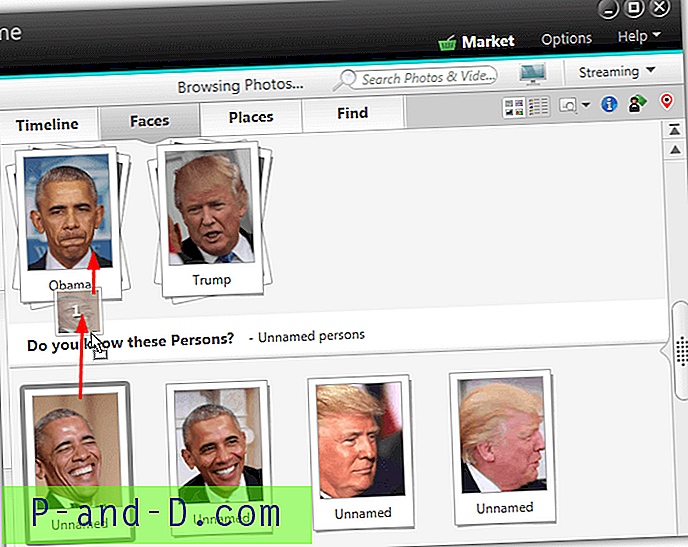
Po włączeniu funkcji MediaHome spróbuje zidentyfikować i zgrupować twarze na zdjęciach w bibliotece. Następnie zmień nazwę każdej grupy, aby dopasować ją do twarzy, i przeciągnij pozostałe nienazwane twarze na grupę. Nowo dodane zdjęcia zostaną automatycznie sprawdzone i zgrupowane, jeśli to możliwe. Niezidentyfikowaną twarz można dodać ręcznie, klikając obraz prawym przyciskiem myszy i wybierając Imię osoby i klikając Dodaj brakującą twarz .
MediaHome Faces z pewnością nie jest idealny i nie rozpoznaje wszystkiego. Jest to jednak przydatny dodatkowy sposób na kategoryzowanie zdjęć.
Miejsca MediaHome
Miejsca to kolejna przydatna funkcja w MediaHome. Ten pozwala zaznaczyć miejsce na mapie, na którym zostało zrobione zdjęcie. Jeśli kilka zdjęć zostało zrobionych z tej samej lokalizacji, zostaną one zgrupowane według nazwy miejsca, które zostanie zidentyfikowane na mapie. Na przykład, jeśli przypiszesz kilka zdjęć do Nowego Jorku, wszystkie pojawią się w kategorii o nazwie Nowy Jork.
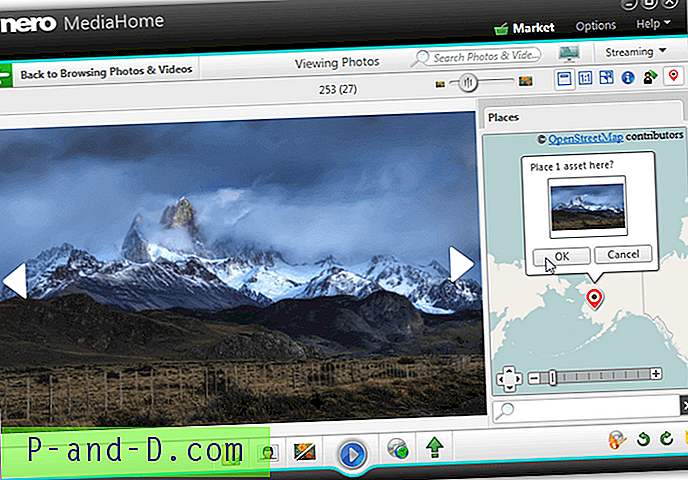
Kliknij obraz prawym przyciskiem myszy i wybierz Dodaj miejsce, znajdź lokalizację na mapie świata, kliknij prawym przyciskiem myszy i naciśnij Wybierz, a następnie OK, aby potwierdzić. Kliknij pinezkę prawym przyciskiem myszy, aby usunąć ją z mapy.
Edytor zdjęć
Istnieje podstawowy edytor zdjęć, w którym możesz ulepszać i lekko edytować swoje zdjęcia i zdjęcia. Wybierz zdjęcie i naciśnij przycisk Edytuj zdjęcie u dołu. Karta Ulepsz oferuje najbardziej popularne narzędzia do ustalania i poprawy, takie jak Automatyczna ekspozycja, Auto kolor (lub oba z funkcją Auto Enhance), Kadrowanie, Prostowanie i Usuwanie czerwonych oczu.
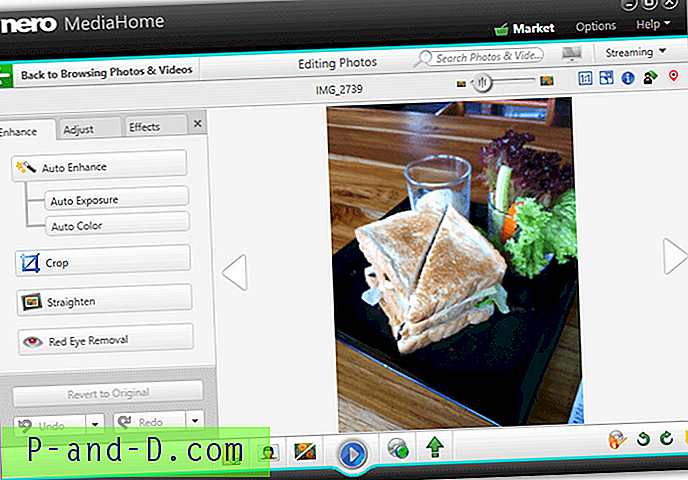
Poza tym możliwe jest ręczne dostosowanie jasności, podświetlenia, temperatury kolorów, nasycenia lub zastosowanie efektów skali szarości, sepii, rozmycia, wyostrzenia, poświaty, antyku, winiety i efektów ramek na całym obrazie. Cofnij lub przywróć zmiany, jeśli nie jesteś zadowolony z wyników.
Indeksowanie i importowanie multimediów z urządzeń przenośnych
Jeśli okaże się, że masz wiele plików multimedialnych przechowywanych na urządzeniach zewnętrznych, takich jak dyski flash USB, MediaHome może zostać poproszony o indeksowanie i wyświetlanie tych plików po włożeniu urządzenia. Pliki można również zaimportować na komputer z opcjonalną automatyczną konwersją do formatu MP3 i JPEG / PNG za pomocą zaledwie kilku kliknięć.
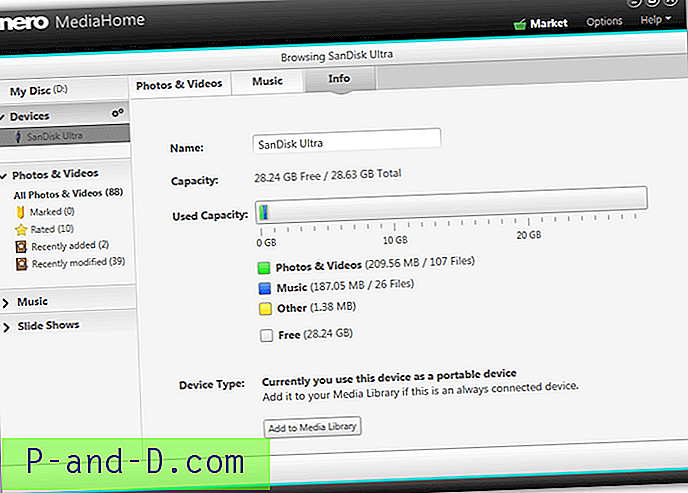
Aby włączyć tę funkcję, wybierz Opcje> Urządzenia przenośne i zaznacz pola „ Automatycznie indeksuj podłączone urządzenia ” i opcjonalnie „ Otwórz automatycznie podłączone urządzenia do przeglądania ”. Po włożeniu urządzenia MediaHome zaindeksuje i wyświetli pliki multimedialne. Kliknij przycisk Importuj w prawym dolnym rogu, aby skopiować lub przenieść wybrane pliki na komputer. Aby wybrać sposób konwertowania plików podczas importowania lub pozostawienia ich w spokoju, kliknij kółka zębate Ustawienia na liście urządzeń w lewym górnym rogu.
Kreator pokazu slajdów
Funkcja pokazu slajdów zawiera 3 motywy, które pozwalają tworzyć dobrze wyglądające pokazy slajdów bez większego wysiłku. Wszystko, co musisz zrobić, to wybrać motyw, ustawić tytuł otwierający i zamykający, włączyć dźwięk wideo i wybrać, czy chcesz użyć motywu, czy własnego. Na koniec dodaj zdjęcia i filmy do pokazu slajdów z MediaBrowser.
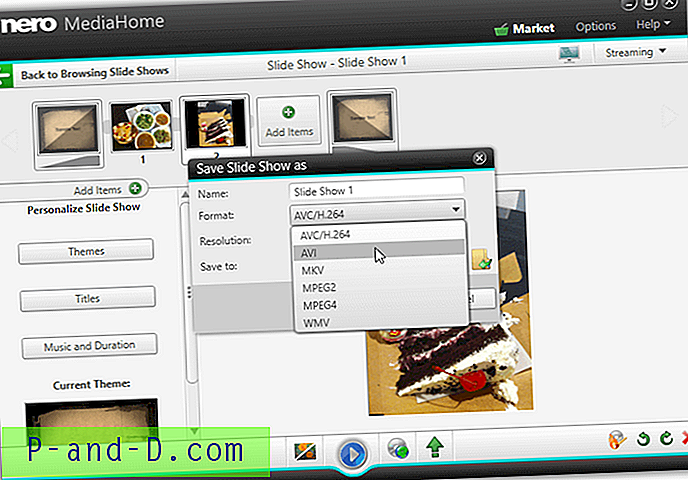
Gdy będziesz zadowolony z nowo utworzonego pokazu slajdów, kliknij Więcej> Zapisz jako i wybierz opcję zapisania pokazu slajdów jako WMV. Do wyboru jest 5 innych formatów wideo (AVC, AVI, MKV, MPEG-2, MPEG-4), ale albo nie są one dostępne w MediaHome za darmo, albo umożliwiają 30-dniową wersję próbną kodera MPEG-2.
Odtwarzacz audio CD i Ripper
Aby odtworzyć płytę audio CD, włóż płytę, a po lewej stronie pojawi się nowy wpis „Audio CD”. Domyślnie MediaHome łączy się z medialną bazą danych GraceNote w celu uzyskania informacji o ścieżce CD i miniatury albumu. Możesz także edytować bieżące informacje o płycie CD za pomocą menu kontekstowego prawym przyciskiem myszy. Możesz wyłączyć funkcję informacji o CD na stronie internetowej w Opcjach.
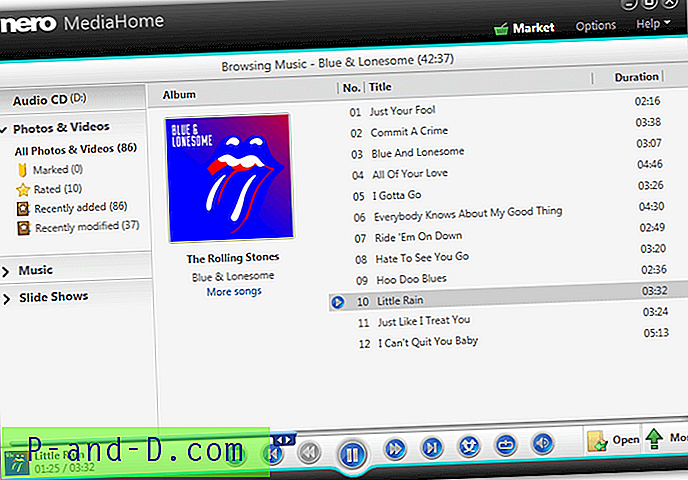
Zgrywanie albumu lub pojedynczych utworów do biblioteki muzycznej jest dość łatwe. Wybierz jeden lub więcej utworów, a następnie naciśnij przycisk Importuj po prawej stronie przycisku Odtwórz. Możesz też kliknąć prawym przyciskiem myszy> Importuj. Aby szybko wybrać cały album, kliknij miniaturkę.
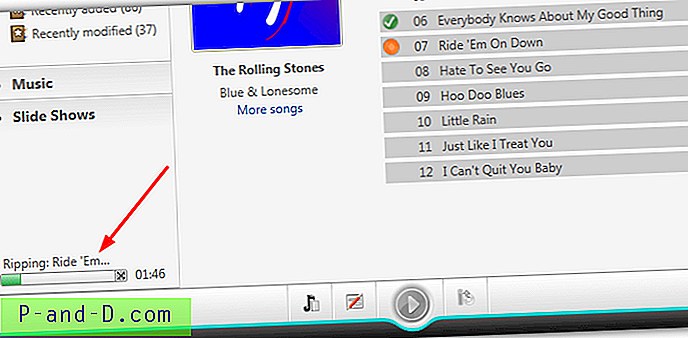
Aktualny stan zgrywania pojawi się w lewym dolnym rogu okna. W oknie Opcje możesz kontrolować format pliku (MP3, FLAC lub AAC), ogólną jakość i szybkość zgrywania. Nero MediaHome zawiera odtwarzacz płyt DVD / Blu-ray i ripper, ale niestety te funkcje nie są dostępne w tej bezpłatnej wersji.
Serwer Nero MediaHome
Ciekawą funkcją MediaHome jest przesyłanie strumieniowe multimediów do lub z innych kompatybilnych urządzeń w sieci. Możesz łatwo skonfigurować serwer multimediów, który pozwoli komputerowi działać jako centralny koncentrator multimediów. Urządzenia takie jak konsole, komputery stacjonarne / laptopy, tablety i smartfony mogą następnie uzyskać bezpośredni dostęp do plików w bibliotece MediaHome.
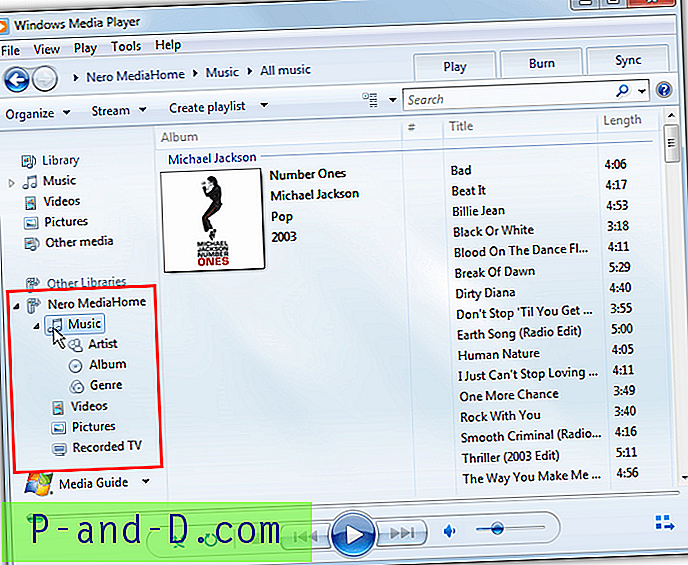
Wszystko jest już skonfigurowane do automatycznego tworzenia serwera multimediów podczas uruchamiania, więc potrzebujesz tylko plików w bibliotece i aplikacji / programu na łączącym się urządzeniu, aby uzyskać dostęp do plików. W systemie Windows użyj czegoś takiego jak Windows Media Player, Kodi lub MediaHome. iOS i Android mają wiele różnych dostępnych aplikacji, takich jak Kodi, VLC lub własny odtwarzacz strumieniowy Nero.
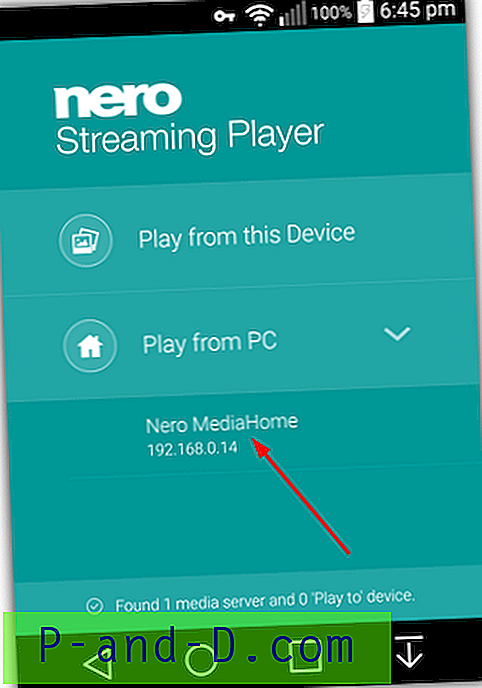
Domyślna nazwa serwera to „Nero MediaHome” i udostępnia zdjęcia, filmy i muzykę. Możesz zmienić te ustawienia i inne, takie jak kontrola dostępu do urządzenia i którego portu użyć w oknie Opcje> Streaming .
Przesyłanie strumieniowe do innych urządzeń
Możesz przesyłać strumieniowo wideo, muzykę, obrazy i pokazy slajdów z MediaHome na inne urządzenie z włączonym serwerem multimediów. Media można odtwarzać, zatrzymywać, wstrzymywać, odtwarzać cyklicznie itp. Na drugim urządzeniu z okna MediaHome. Uruchom serwer na urządzeniu docelowym, a następnie kliknij ikonę TV w prawym górnym rogu. Dostępne urządzenia zostaną wyświetlone na liście, kliknij to, na które chcesz przesyłać strumieniowo, wyszukaj pliki multimedialne i kliknij Odtwórz .
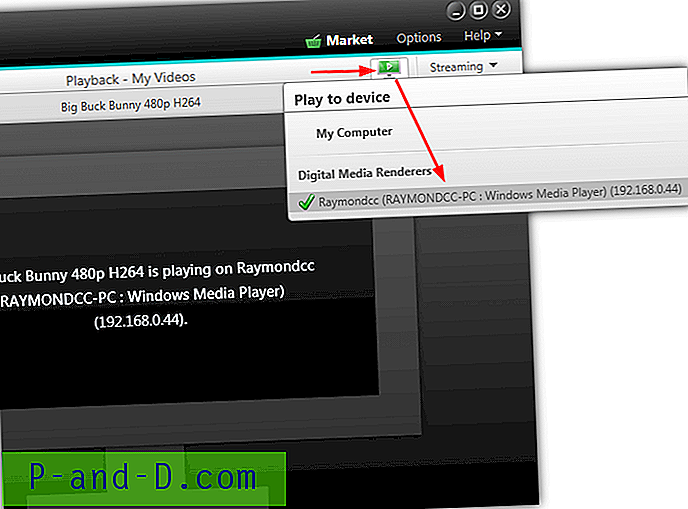
Najlepszym sposobem na przeglądanie pojedynczych zdjęć jest dwukrotne kliknięcie jednego z nich i przewijanie za pomocą klawiszy strzałek. Aby przesłać strumieniowo pokaz slajdów, zapisz go najpierw jako WMV i przesyłaj strumieniowo jako plik wideo z biblioteki. Możesz przesyłać zarówno bezpośrednio do serwera, ale korzysta on z 30-dniowej wersji próbnej kodera MPEG-2.
Jeśli multimedia nie są przesyłane poprawnie do serwera, naciśnij menu Streaming i przesuń suwak ustawienia transkodowania do wydajności. Lub spróbuj całkowicie wyłączyć transkodowanie.
Udostępnianie multimediów
W całym MediaHome dostępny będzie przycisk Udostępnij przez, który umożliwia udostępnianie multimediów bezpośrednio różnym usługom. Możesz przesyłać filmy i pokazy slajdów na Youtube, udostępniać zdjęcia na Pinterest, KWICK! społeczność lub pocztą e-mail albo wysyłaj utwory muzyczne pocztą e-mail.
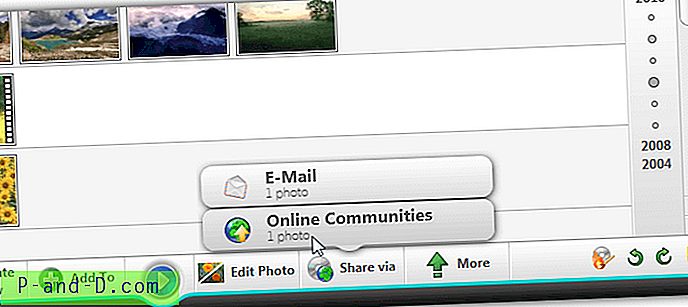
Przycisk Udostępnij przez znajduje się na dole i pokazuje E-mail, Społeczności online lub obie opcje jednocześnie, w zależności od tego, gdzie jesteś w MediaHome. Obrazy wysyłane pocztą e-mail mogą być automatycznie zmieniane, a następnie będą wysyłane przy użyciu domyślnego klienta poczty. W przypadku serwisów YouTube i Pinterest konieczne będzie autoryzowanie dostępu do odpowiedniego konta przed przesłaniem.
Na stronie 2 podamy linki do pobrania MediaHome za darmo i zobaczymy, z czego słynie Nero, wypalanie dysków optycznych.
1 2Następny › Pokaż wszystkie




